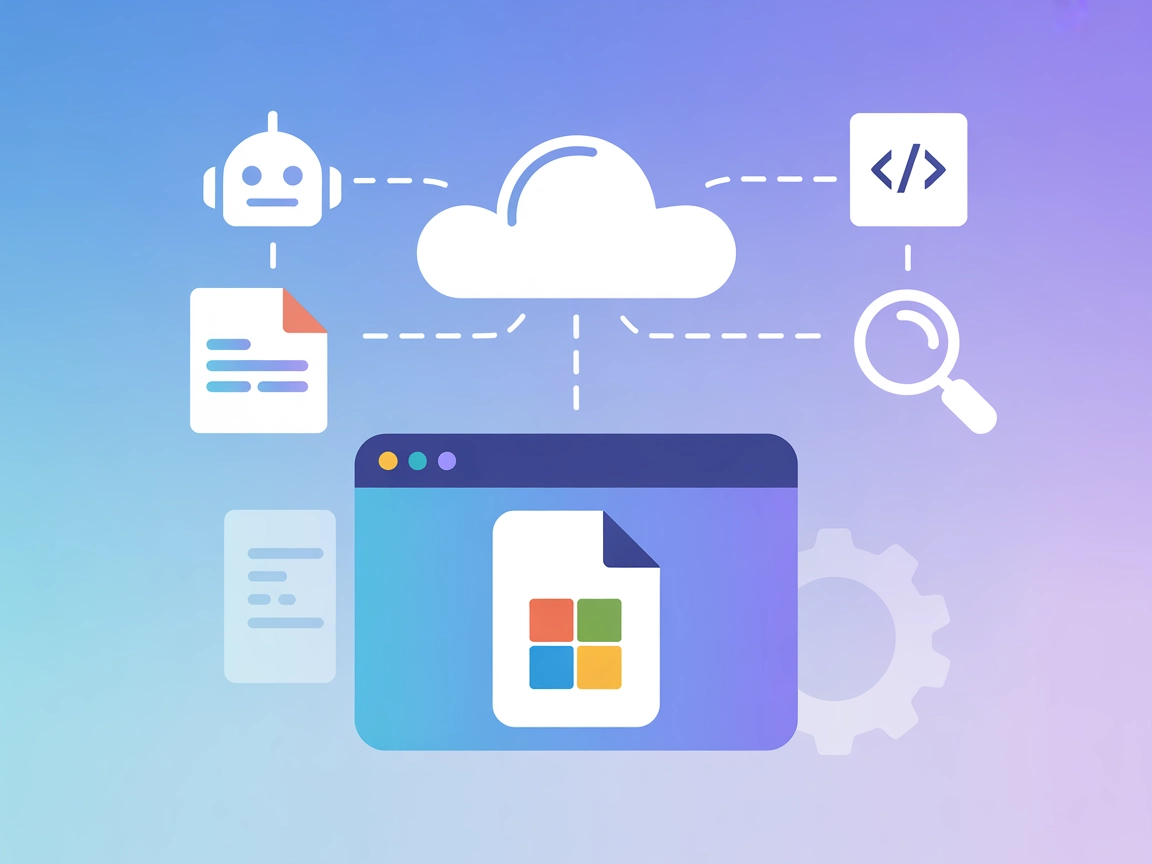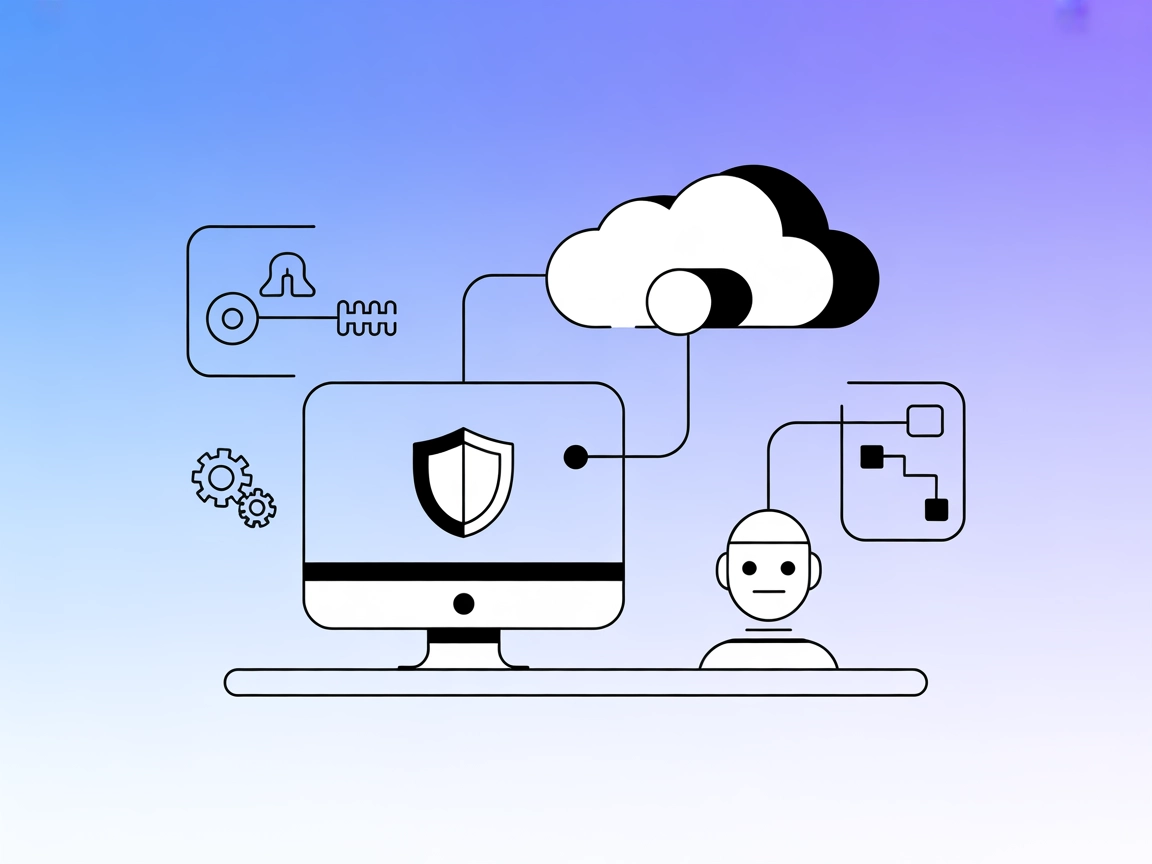Integracja serwera Cloudflare MCP
Serwer Cloudflare MCP łączy asystentów AI z usługami chmurowymi Cloudflare, umożliwiając automatyzację konfiguracji, logów, buildów i dokumentacji w języku natu...

Bezproblemowo połącz swoje narzędzia AI z analityką Microsoft Clarity, aby odblokować praktyczne wnioski, niestandardowe raporty i analizę zaangażowania użytkowników — wszystko dostępne przez protokół MCP.
FlowHunt zapewnia dodatkową warstwę bezpieczeństwa między Twoimi systemami wewnętrznymi a narzędziami AI, dając Ci szczegółową kontrolę nad tym, które narzędzia są dostępne z Twoich serwerów MCP. Serwery MCP hostowane w naszej infrastrukturze można bezproblemowo zintegrować z chatbotem FlowHunt oraz popularnymi platformami AI, takimi jak ChatGPT, Claude i różne edytory AI.
Microsoft Clarity MCP Server to serwer Model Context Protocol (MCP) zaprojektowany do połączenia z API eksportu danych Microsoft Clarity. Działa jako most między asystentami AI (takimi jak Claude for Desktop i innymi klientami kompatybilnymi z MCP) a usługą analityki Clarity. Udostępniając dane analityczne Clarity przez standardowy protokół, serwer pozwala na przepływy AI, takie jak zapytania o analitykę strony, filtrowanie po wybranych wymiarach (np. Przeglądarka, Urządzenie, Kraj/Region) i pozyskiwanie różnorodnych metryk webowych (np. głębokość przewijania, czas zaangażowania, ruch). Dzięki tej integracji można usprawnić zadania takie jak monitorowanie wydajności strony i analiza zaangażowania użytkowników, umożliwiając deweloperom i analitykom dostęp do praktycznych wniosków bezpośrednio przez narzędzia AI.
W udostępnionych informacjach nie wymieniono żadnych jawnych szablonów promptów.
W treści repozytorium nie opisano żadnych konkretnych „zasobów” MCP.
{
"mcpServers": {
"@microsoft/clarity-mcp-server": {
"command": "npx",
"args": [
"@microsoft/clarity-mcp-server",
"--clarity_api_token=twoj-api-token-tutaj"
]
}
}
}
Zabezpieczanie kluczy API:
{
"mcpServers": {
"@microsoft/clarity-mcp-server": {
"command": "npx",
"args": [
"@microsoft/clarity-mcp-server"
],
"env": {
"CLARITY_API_TOKEN": "twoj-api-token-tutaj"
}
}
}
}
%AppData%\Claude\claude_desktop_config.json~/Library/Application Support/Claude/claude_desktop_config.json{
"mcpServers": {
"@microsoft/clarity-mcp-server": {
"command": "npx",
"args": [
"@microsoft/clarity-mcp-server",
"--clarity_api_token=twoj-api-token-tutaj"
]
}
}
}
Zabezpieczanie kluczy API:
{
"mcpServers": {
"@microsoft/clarity-mcp-server": {
"command": "npx",
"args": [
"@microsoft/clarity-mcp-server"
],
"env": {
"CLARITY_API_TOKEN": "twoj-api-token-tutaj"
}
}
}
}
{
"mcpServers": {
"@microsoft/clarity-mcp-server": {
"command": "npx",
"args": [
"@microsoft/clarity-mcp-server",
"--clarity_api_token=twoj-api-token-tutaj"
]
}
}
}
Zabezpieczanie kluczy API:
{
"mcpServers": {
"@microsoft/clarity-mcp-server": {
"command": "npx",
"args": [
"@microsoft/clarity-mcp-server"
],
"env": {
"CLARITY_API_TOKEN": "twoj-api-token-tutaj"
}
}
}
}
{
"mcpServers": {
"@microsoft/clarity-mcp-server": {
"command": "npx",
"args": [
"@microsoft/clarity-mcp-server",
"--clarity_api_token=twoj-api-token-tutaj"
]
}
}
}
Zabezpieczanie kluczy API:
{
"mcpServers": {
"@microsoft/clarity-mcp-server": {
"command": "npx",
"args": [
"@microsoft/clarity-mcp-server"
],
"env": {
"CLARITY_API_TOKEN": "twoj-api-token-tutaj"
}
}
}
}
Użycie MCP w FlowHunt
Aby zintegrować serwery MCP z przepływem FlowHunt, rozpocznij od dodania komponentu MCP do swojego flow i połącz go z agentem AI:
Kliknij komponent MCP, aby otworzyć panel konfiguracji. W sekcji konfiguracji systemu MCP wklej dane swojego serwera MCP w tym formacie JSON:
{
"clarity-mcp": {
"transport": "streamable_http",
"url": "https://yourmcpserver.example/pathtothemcp/url"
}
}
Po skonfigurowaniu agent AI może korzystać z tego MCP jako narzędzia z dostępem do wszystkich jego funkcji i możliwości. Pamiętaj, by zamienić “clarity-mcp” na faktyczną nazwę twojego serwera MCP (np. “clarity-mcp”) i podmienić URL na własny adres serwera MCP.
| Sekcja | Dostępność | Szczegóły/Uwagi |
|---|---|---|
| Przegląd | ✅ | |
| Lista promptów | ⛔ | Brak |
| Lista zasobów | ⛔ | Brak |
| Lista narzędzi | ✅ | get-clarity-data |
| Zabezpieczanie kluczy API | ✅ | Obsługa zmiennych env |
| Wsparcie sampling (mniej istotne) | ⛔ | Brak wzmianki |
| Wsparcie roots | ⛔ | Brak wzmianki |
Na podstawie powyższego, Microsoft Clarity MCP Server oferuje prostą i bezpośrednią integrację z API analityki Clarity, ale ma dość wąski zakres. Obejmuje podstawową konfigurację i użycie, lecz brakuje mu zaawansowanych funkcji MCP, takich jak szablony promptów, dodatkowe zasoby MCP, roots czy sampling.
| Ma LICENSE | ✅ (MIT) |
|---|---|
| Jest przynajmniej jedno narzędzie | ✅ |
| Liczba forków | 5 |
| Liczba gwiazdek | 15 |
Nasza opinia:
Ten serwer MCP jest funkcjonalny, dobrze udokumentowany pod kątem konfiguracji i udostępnia przydatne narzędzie do integracji analityki. Jednak brak mu bogatszych funkcji MCP, takich jak szablony promptów, udostępnianie zasobów czy zaawansowane możliwości, jak sampling i roots — przez co jest raczej użytkowy niż rozbudowany. Otrzymuje ocenę 5/10 za pokrycie podstaw z klarownością, ale bez wykorzystania pełnego potencjału protokołu MCP.
Łączy asystentów AI z API analityki Microsoft Clarity, umożliwiając programistyczny dostęp do takich metryk jak ruch, czas zaangażowania czy głębokość przewijania. Pozwala to na workflow AI z dostępem do bieżących wglądów i raportowania strony.
Możesz uzyskać metryki takie jak Scroll Depth, Engagement Time, Traffic oraz analitykę segmentów według przeglądarki, urządzenia, kraju/regionu i więcej — przy pomocy narzędzia 'get-clarity-data'.
Powinieneś użyć właściwości 'env' w konfiguracji serwera MCP, by bezpiecznie przechowywać klucze API jako zmienne środowiskowe, zamiast wpisywać je bezpośrednio do plików konfiguracyjnych.
Tak! Dodaj komponent MCP do swojego przepływu w FlowHunt i skonfiguruj go z danymi serwera MCP. Pozwoli to agentom AI korzystać ze wszystkich narzędzi analitycznych udostępnianych przez Clarity MCP Server.
Nie, skupia się na integracji analityki i nie zawiera szablonów promptów, udostępniania zasobów ani zaawansowanych funkcji MCP jak roots czy sampling.
Daj swoim agentom AI dostęp do analityki Microsoft Clarity dla zaawansowanego monitoringu stron, segmentacji i automatycznego raportowania dzięki integracji MCP od FlowHunt.
Serwer Cloudflare MCP łączy asystentów AI z usługami chmurowymi Cloudflare, umożliwiając automatyzację konfiguracji, logów, buildów i dokumentacji w języku natu...
Microsoft Docs MCP Server zapewnia asystentom AI, IDE i narzędziom deweloperskim dostęp w czasie rzeczywistym do oficjalnej dokumentacji Microsoft. Usprawnij pr...
Contrast MCP Server łączy asystentów AI z platformą Contrast Security, umożliwiając bezpieczne i wydajne procesy deweloperskie dzięki dostępowi w czasie rzeczyw...
Zgoda na Pliki Cookie
Używamy plików cookie, aby poprawić jakość przeglądania i analizować nasz ruch. See our privacy policy.